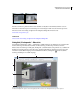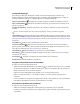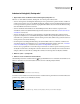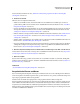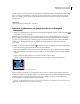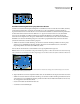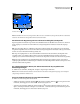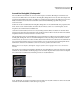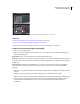Operation Manual
269
VERWENDEN VON PHOTOSHOP CS4
Retuschieren und Transformieren
Geänderter Ebenenwinkel.
Hinweis: Nachdem Sie eine neue (untergeordnete) Ebene aus einer vorhandenen (übergeordneten) Ebene erstellt haben,
können Sie den Winkel der übergeordneten Ebene nicht mehr ändern.
Warnhinweise für Begrenzungsrahmen und Raster im Dialogfeld „Fluchtpunkt“
Begrenzungsrahmen und Raster zeigen durch unterschiedliche Farben den aktuellen Status der Ebene an. Wenn die
Ebene ungültig ist, verschieben Sie einen Eckknoten, bis Begrenzungsrahmen und Raster wieder blau angezeigt
werden.
Blau Zeigt eine gültige Ebene an. Allerdings bedeutet dies nicht automatisch, dass die Ergebnisse in der korrekten
Perspektive dargestellt werden. Sie müssen sicherstellen, dass Begrenzungsrahmen und Raster exakt an geometrischen
Formen oder ebenen Bereichen im Bild ausgerichtet sind.
Rot Zeigt eine ungültige Ebene an. Das Seitenverhältnis der Ebene kann mit der Funktion „Fluchtpunkt“ nicht
berechnet werden. Von ungültigen Ebenen können Sie keine rechtwinkligen Ebenen abreißen. Sie können in
ungültigen (roten) Ebenen zwar Bearbeitungen vornehmen, die Ergebnisse sind dann aber nicht korrekt ausgerichtet.
Gelb Zeigt eine ungültige Ebene an. Nicht alle Fluchtpunkte der Ebene können aufgelöst werden. Sie können in
ungültigen (gelben) Ebenen zwar Bearbeitungen vornehmen und rechtwinklige Ebenen abreißen, die Ergebnisse sind
dann aber nicht korrekt ausgerichtet.
Ein- oder Ausblenden des Rasters, der aktiven Auswahl und der perspektivischen
Ebenenbegrenzungen
❖ Wählen Sie aus dem Menü „Fluchtpunkt“ die Option „Begrenzungen einblenden“.
Hinweis: Die Auswahl wird beim Skalieren und Verschieben selbst dann vorübergehend angezeigt, wenn die Option
„Begrenzungen einblenden“ deaktiviert ist.
Anpassen des Rasterabstands der perspektivischen Ebene
❖ Führen Sie einen der folgenden Schritte durch:
• Wählen Sie das Ebene-bearbeiten-Werkzeug oder das Ebene-erstellen-Werkzeug aus und geben Sie dann
im Bereich „Werkzeugoptionen“ einen Wert in das Feld „Rastergröße“ ein.
• (Nur Photoshop Extended) Wählen Sie das Messwerkzeug und dann im Bereich „Werkzeugoptionen“ die
Option „Messungen mit Raster verknüpfen“ aus. Ziehen Sie mit dem Messwerkzeug in einer Ebene und geben Sie
im Bereich „Werkzeugoptionen“ einen Wert in das Feld „Länge“ ein.
1
2
3
4